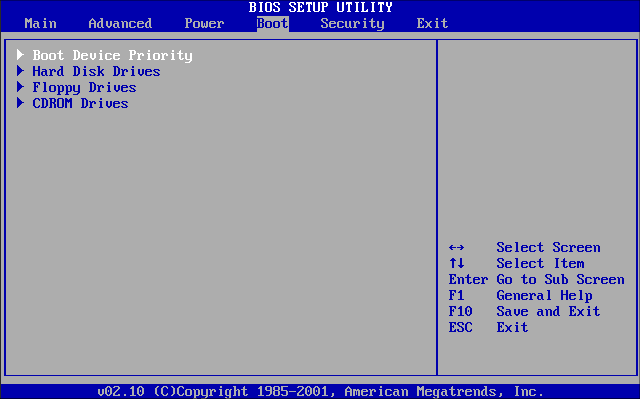
PC'nizi Windows 10'a yükseltmediyseniz (herhangi bir nedenle, orijinal veya başka bir nedenle), bunu artık resmi olarak ücretsiz yapamazsınız. Kasım 2017 itibarıyla Microsoft, Windows 10 ücretsiz yükseltme Programını kapatmaya karar verdi; bu, henüz almadıysanız İşletim Sisteminin ücretsiz sürümünü Microsoft'tan alamayacağınız anlamına gelir.
Ancak bu, Windows 10'un ücretsiz sürümünü hiçbir şekilde edinemeyeceğiniz anlamına gelmez; Bir süre önce desteklenen yükleme işlemi kadar kolay olmasa da yine de ücretsiz olarak Windows 10'a yükseltebilirsiniz. Bu gönderide, Windows 10'a ücretsiz yükseltme elde etmek için izlenecek prosedürleri vurgulayacağız.
İlgili:
- Microsoft'un Telefonunuzla PC'de Android Bildirimlerine Nasıl İzin Verilir?
- Spotify Web Player: Spotify'ı Bir Tarayıcıyla Nasıl Dinleyebilirsiniz?
- İOS 15'te Safari'de Masaüstü Sitesi Nasıl Talep Edilir
- iPhone ve iPad İçin En İyi Disney Oyunları Uygulaması
- Ücretsiz Sesli Kitap Bulabileceğiniz En İyi 7 Yer
1. Adım: Windows 7, 8 veya 8.1'in bir kopyasını edinin
Bu kurulum sürecinde atılacak ilk adım, eski Windows sürümlerinin bir kopyasını bulmaktır. Bunun nedeni, bunlardan herhangi birinin ürün anahtarına daha sonra ihtiyaç duyulacak olmasıdır.
Sisteminizde zaten yüklü olan Windows işletim sistemini bile kullanabilirsiniz, bu durumda yapmanız gereken tek şey, aşağıdakiler gibi ücretsiz yazılımları kullanmaktır: NirSoft Ürün Anahtarı zaten kurulu olan işletim sisteminin ürün anahtarını çıkarmak için.
2. Adım: Her şeyi yedekleyin
Bundan sonra yapılacak şey, zaman aşımına uğramak ve mevcut PC'nizdeki tüm önemli öğelerinizi harici bir depolama aygıtına yedeklemektir. Zaten tüm önemli dosyalarınızı bir yere yedekleme alışkanlığınız varsa, bu adımı atlayabilirsiniz.
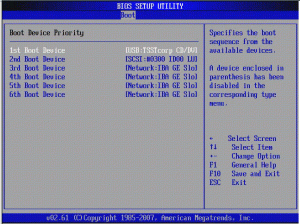 .
.
3. Adım: Bir Windows 10 Yükleyici Oluşturun
Sonraki adım, bir Windows 10 yükleyici oluşturmak ve yapılandırmaktır; yükleyiciyi yapılandırmak, bir USB flash sürücü veya bir DVD/CD olabilir, seçtiğiniz donanımı kullanarak başka bir bilgisayar için bir yükleme ortamı oluşturduğunuz anlamına gelir. DVD depolamayı kullanmayı seçerseniz, yükleme medyasını .iso dosyaları; Aynısı, bir USB flash sürücü kullanmayı planlıyorsanız da geçerlidir.
Windows'un 32 bit veya 64 bit sürümlerinden birini seçmeniz istenecektir.
4. Adım: Yükleme işlemini başlatın
Bu noktada kurulum işlemine başlayabilirsiniz. PC'nizi yeniden başlatın ve basın F2 Önyükleme önceliği menüsünü açmak için. Menü, işletim sistemi açılmadan önce bağlı depolama birimine (USB flash sürücü veya DVD) çalıştırma erişimi sağlar. Bu, size Windows 10'u harici depolama biriminden yükleme ve başlatma fırsatı verir.
5. Adım: Ürün anahtarını girin
Windows 10'u başarıyla kurduktan ve başlattıktan sonra, ürün anahtarını girmeniz istenecektir. 1. adımda aldığınız ürün anahtarını girin ve İleri'ye tıklayın.
Bunlar, bilgisayarınızı ücretsiz olarak Windows 10'a yükseltmek için gereken adımlardır. Kuşkusuz, Microsoft'un Kasım 2017'den önce PC'lere göndermek için kullandığı ücretsiz güncellemeden daha hantal ve sıkıcı.
Yine de hiç yoktan iyidir; en azından, Windows 10'un tartışmasız en iyi Windows işletim sistemi olması ve eski Windows işletim sistemi sürümlerinin (özellikle Windows 10) aşamalı olarak kaldırılmasıyla, bir kişinin bilgisayarını ücretsiz olarak Windows 7'a yükseltmenin hala mümkün olduğunu bilmek güzel. neredeyse tamamlandı.





Yorum bırak